win7睡眠自动唤醒 如何解决win7休眠后自动唤醒的问题
更新时间:2023-09-04 15:10:51作者:jiang
Win7休眠后自动唤醒是一项常见问题,它可能会影响计算机的性能和使用体验,虽然这种问题在Win7系统中并不罕见,但仍然存在解决方法。本文将带您了解如何解决Win7睡眠自动唤醒的问题。
具体步骤:
1.首先打开电脑的控制面板,点击硬件和声音选项。
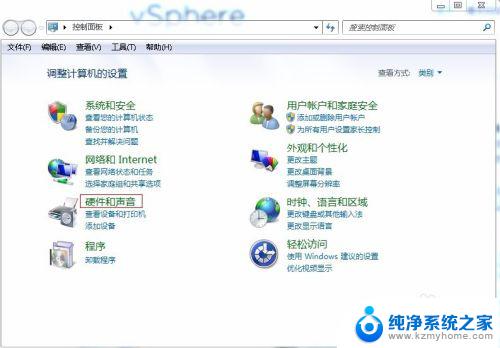
2.然后找到电源选项,点击下面的更改计算机睡眠时间。
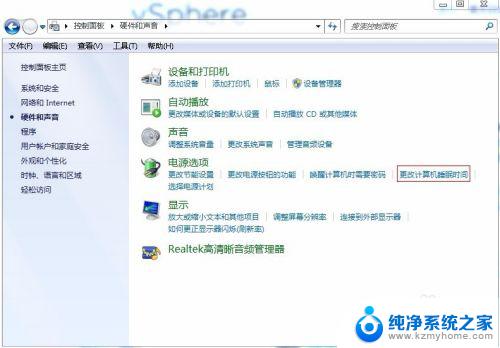
3.找到高级电源设置。点击更改高级电源设置。
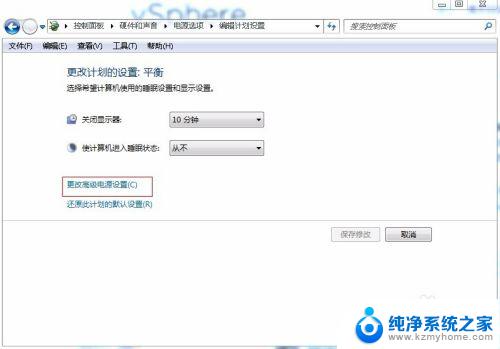
4.找到睡眠选项,点击前面的+号,展开选项,点击允许使用唤醒定时器前的+号,看到了吗,默认的状态是启用。这就是为什么win7休眠后自动唤醒的原因所在。
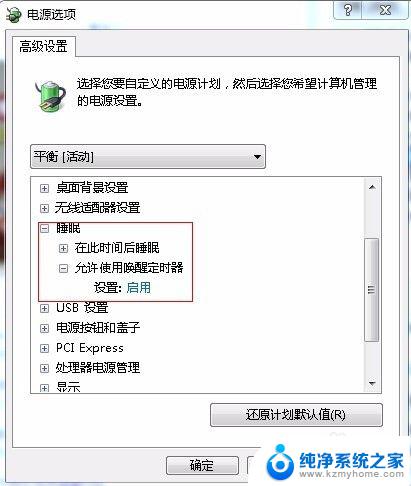
5.现在我们把状态改为禁用状态,应用一下后点击确定按钮。这下子win7休眠后自动唤醒的现象就被我们解决掉了,再也不用担心离开后电脑自动被唤醒而浪费资源了。
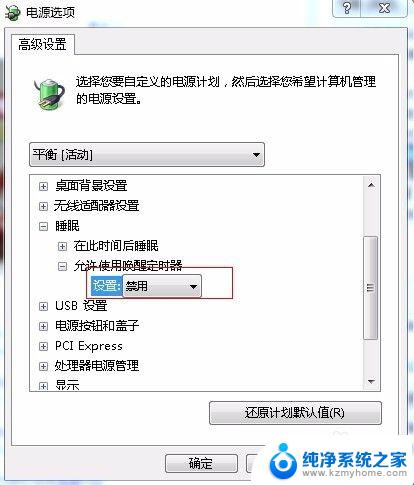
以上就是win7睡眠自动唤醒的全部内容,如果您还不清楚,请按照小编的方法进行操作,希望本文能对您有所帮助。
win7睡眠自动唤醒 如何解决win7休眠后自动唤醒的问题相关教程
- win7自动休眠在哪设置的 win7休眠设置失败的解决方法
- win7取消电脑休眠 WIN7怎么关闭自动休眠
- win7怎么睡眠 win7如何设置休眠时间
- 笔记本关机了又自动启动怎么回事 如何解决win7系统电脑关机后又自动启动的问题
- win7系统怎样设置不休眠 win7如何设置电脑不休眠时间
- win7设置屏幕休眠时间 win7怎么调节屏幕的休眠时间
- win7系统怎么设置休眠不断网 win7睡眠后无法连接网络怎么处理
- win7如何取消电脑锁屏密码 如何在Win7系统中取消屏幕锁屏唤醒密码
- win7设置休眠时间怎么设置在哪里 win7如何延长电脑休眠时间
- win7自带清理工具 win7自带垃圾清理功能常见问题解答
- win7系统怎么开启投屏功能 win7无线投屏功能怎么使用
- win7无线乱码修复 win7中文wifi乱码怎么解决
- xp访问不了win7共享文件夹 XP系统无法连接Windows7共享文件夹怎么办
- win7怎么局域网共享打印机 Win7怎样在局域网中共享打印机
- w7怎么看电脑显卡 Win7怎么查看显卡型号
- 无法访问,你可能没有权限使用网络资源win7 Win7出现您没有权限使用网络资源的解决方法
win7系统教程推荐
- 1 win7设置屏幕休眠时间 win7怎么调节屏幕的休眠时间
- 2 win7怎么局域网共享打印机 Win7怎样在局域网中共享打印机
- 3 设备管理器win7 win7系统设备管理器打开方法
- 4 w7怎么投屏到电视 Win7电脑如何无线投屏到电视
- 5 windows7快速截图 Win7系统5种截图方法教程
- 6 win7忘记密码怎么打开电脑 win7开机密码忘记了找回方法
- 7 win7下共享打印机 win7如何在局域网内共享打印机
- 8 windows7旗舰版黑屏只有一个鼠标 win7旗舰版系统开机黑屏只有鼠标怎么办
- 9 win7家庭普通版产品密钥永久激活 win7家庭普通版产品密钥分享
- 10 win7system文件损坏 Win7系统文件损坏蓝屏怎么解决